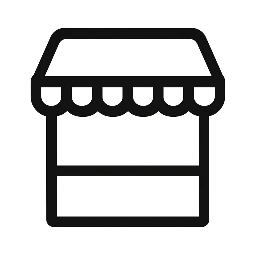Google Ads (trước đây là Google AdWords) là một ứng dụng mạnh mẽ hỗ trợ cá nhân và doanh nghiệp chạy quảng cáo hiệu quả, giúp quảng bá sản phẩm và thương hiệu. Để bắt đầu sử dụng Google Ads, điều kiện tiên quyết là bạn phải có một tài khoản. Bài viết dưới đây sẽ hướng dẫn bạn cách tạo tài khoản Google Ads một cách đơn giản nhất của Chợ Bà Điểm.
I. Tài khoản Google Ads là gì? Các loại tài khoản Google Ads
Tài khoản Google Ads là nơi cho phép bạn chạy quảng cáo có trả phí, nhằm quảng bá doanh nghiệp, thương hiệu và sản phẩm trên nền tảng trực tuyến. Mục tiêu chính là tăng nhận diện thương hiệu và thúc đẩy doanh số bán hàng.
Hiện có hai loại tài khoản quảng cáo Google chính:
- Tài khoản Google Ads cá nhân: Đây là lựa chọn phù hợp cho các cửa hàng nhỏ hoặc doanh nghiệp nhỏ không có quá nhiều chiến dịch quảng cáo. Bạn có thể tạo tài khoản này một cách nhanh chóng và sử dụng dễ dàng. Tuy nhiên, nó không được hỗ trợ đầy đủ các tính năng nâng cao như tài khoản Google Ads dành cho người quản lý.
- Tài khoản Google Ads cho người quản lý (MCC): Loại tài khoản này được thiết kế để quản lý nhiều tài khoản quảng cáo khác nhau một cách dễ dàng, cũng như kiểm soát tập trung các chiến dịch. Nó lý tưởng cho các doanh nghiệp lớn hoặc các đơn vị có nhiều tài khoản Google Ads riêng biệt cần quản lý.
Tìm hiểu thêm: Cách Lấy Mã Khuyến Mãi Google Ads Nhanh Chóng, Đơn Giản
II. Cách tạo tài khoản Google Ads
Dưới đây là hướng dẫn chi tiết cách tạo tài khoản Google Ads cá nhân và tài khoản Google Ads cho người quản lý:
1. Cách tạo tài khoản Google Ads cá nhân
Bạn có thể tạo tài khoản Google Ads cá nhân một cách nhanh chóng theo các bước sau:
Hướng dẫn nhanh:
- Truy cập link liên kết tại đây.
- Nhấn “Đăng nhập”.
- Click “Tạo tài khoản Google Ads mới”.
- Nhấp vào “Chuyển sang Chế độ chuyên gia”.
- Nhấn chọn “Tạo tài khoản mà không cần tạo chiến dịch”.
- Chỉnh sửa thông tin theo mẫu, nhấn “Gửi”.
- Click “Khám phá tài khoản của bạn”.
Hướng dẫn chi tiết:
- Bước 1: Truy cập vào trang web chính thức của Google Ads qua link liên kết, sau đó nhấn “Đăng nhập”.
- Bước 2: Click vào “Tạo tài khoản Google Ads mới”.
- Bước 3: Kéo xuống phía dưới màn hình và nhấp vào “Chuyển sang Chế độ chuyên gia”.
- Bước 4: Nhấn chọn “Tạo tài khoản mà không cần tạo chiến dịch”.
- Bước 5: Chỉnh sửa thông tin theo mẫu yêu cầu và nhấn “Gửi”.
- Bước 6: Cuối cùng, click vào “Khám phá tài khoản của bạn” để kiểm tra tài khoản Google Ads cá nhân mà bạn vừa tạo.
Tìm hiểu ngay: Google Ads Certification Là Gì Và Cách Lấy Các Chứng Chỉ Này
2. Cách tạo tài khoản Google Ads cho người quản lý (MCC)
Tạo tài khoản người quản lý (MCC) cũng rất đơn giản:
Hướng dẫn nhanh:
- Truy cập link liên kết tại đây.
- Nhấn “Tạo một tài khoản người quản lý”.
- Điền tên chủ tài khoản, nhập các thông tin cần thiết, nhấn “Gửi”.
- Click “Khám phá tài khoản của bạn”.
Hướng dẫn chi tiết:
- Bước 1: Truy cập vào trang chủ tài khoản người quản lý Google Ads qua link liên kết tại đây, sau đó nhấn “Tạo một tài khoản người quản lý”.
- Bước 2: Điền tên của chủ tài khoản, chọn loại quản lý tài khoản, điền đầy đủ các thông tin được yêu cầu và nhấn “Gửi”.
- Bước 3: Click vào “Khám phá tài khoản của bạn” để kiểm tra tài khoản Google Ads mà bạn vừa tạo.
3. Cách thanh toán trên Google Adwords
Dưới đây là hướng dẫn nhanh và chi tiết để bạn thiết lập thông tin thanh toán trong tài khoản Google Ads của mình:
- Bước 1: Đăng nhập vào Google Ads. Truy cập vào trang web của Google Ads và nhấn “Đăng nhập”.
- Bước 2: Chọn tài khoản của bạn. Chọn tài khoản Google Ads mà bạn muốn thiết lập thanh toán.
- Bước 3: Mở giao diện thanh toán. Nhấn vào biểu tượng “Cờ lê” (Công cụ và cài đặt) ở góc trên bên phải màn hình để mở giao diện thanh toán trên Google Ads.
- Bước 4: Điền thông tin xác nhận. Điền thông tin xác nhận theo mẫu yêu cầu.
- Bước 5: Nhập thông tin khách hàng. Nhập đầy đủ và chính xác thông tin khách hàng của bạn.
- Bước 6: Lựa chọn phương thức thanh toán. Chọn phương thức thanh toán mà bạn muốn sử dụng (ví dụ: thẻ tín dụng/ghi nợ, chuyển khoản ngân hàng, v.v.).
- Bước 7: Hoàn tất xác nhận. Đánh dấu tích xanh vào ô “Tôi đồng ý” với các điều khoản, sau đó nhấn “Gửi” để hoàn tất xác nhận thông tin thanh toán trên Google Ads.